Dell Inspiron 14z N411z User Manual [si]
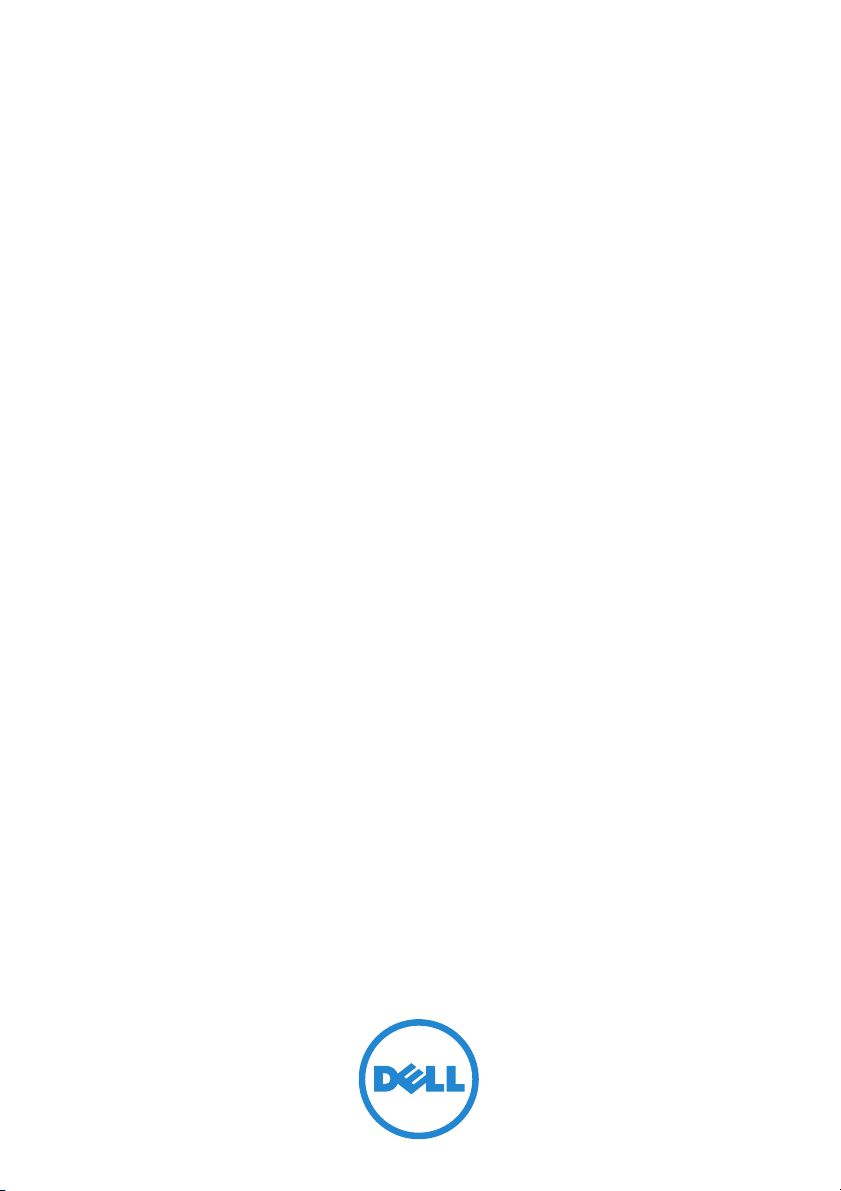
Dell Inspiron 14z-N411z
Lastniški priročnil
Regulativni model: P23G
Regulativni tip: P23G001
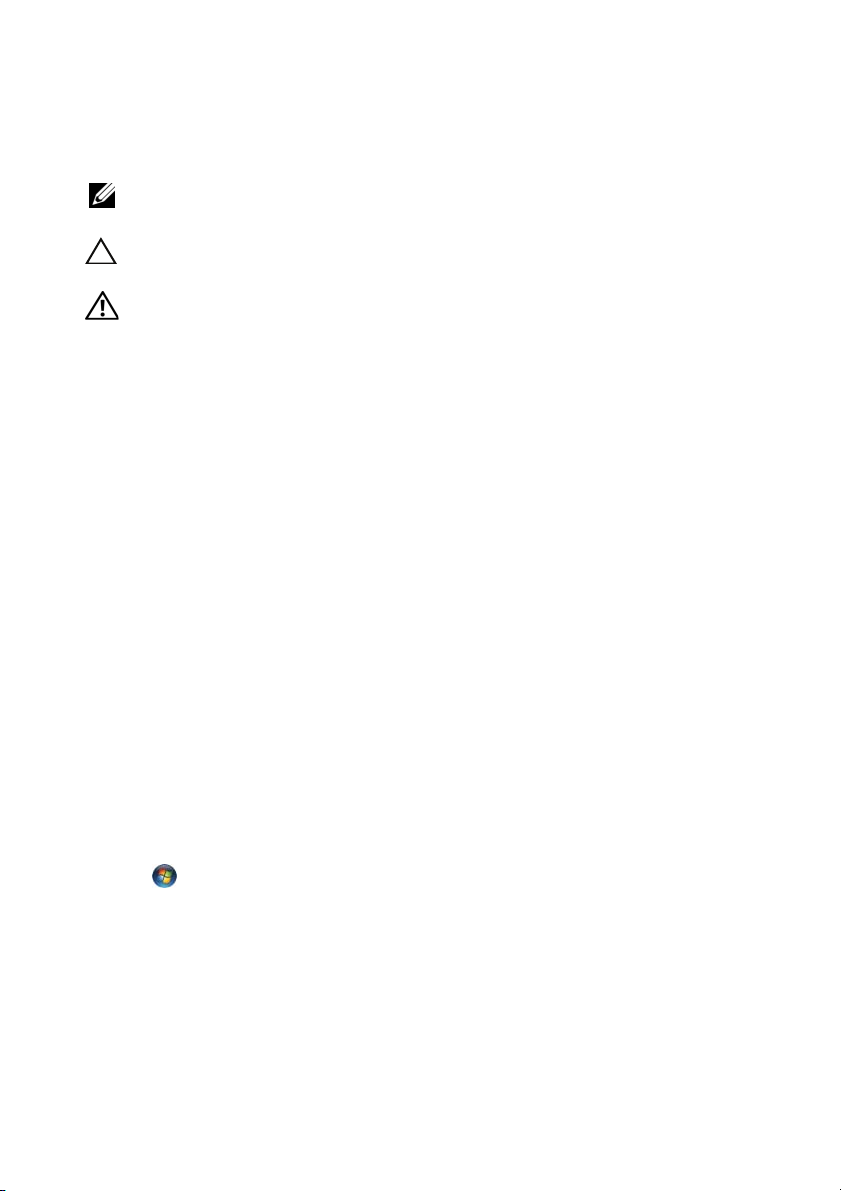
Opombe in opozorila
OPOMBA: OPOMBA označuje pomembne informacije, s katerimi lahko
izboljšate učinkovitost izdelka.
POZOR: POZOR označuje možnost poškodb strojne opreme ali
izgube podatkov, če ne upoštevate navodil.
OPOZORILO: OPOZORILO označuje možnost poškodb lastnine,
telesnih poškodb ali smrti.
____________________
Informacije v tem dokumentu se lahko spremenijo brez predhodnega obvestila.
© 2011 Dell Inc. Vse pravice pridržane.
Vsakršno razmnoževanje tega gradiva brez pisnega dovoljenja družbe Dell Inc. je strogo prepovedano.
Blagovne znamke, uporabljene v tem besedilu: Dell™, logotip DELL in Inspiron™ so blagovne
znamke podjetja Dell Inc.; Intel
podjetja Intel Corporation v ZDA. in v drugih državah; Microsoft
Windows sta bodisi blagovni znamki ali registrirani blagovni znamki družbe Microsoft
Corporation v Združenih državah in/ali drugih državah.
V tem dokumentu se lahko uporabljajo tudi druge blagovne znamke in imena, ki se nanašajo na osebe,
katerih last so blagovne znamke ali imena, oziroma na njihove izdelke. Dell Inc. se odreka vseh
lastniških interesov do blagovnih znamk in imen podjetij, ki niso njegova last.
Regulativni model: P23G
Regulativni tip: P23G001
2011-07 Rev. A00
®
in SpeedStep™ sta blagovni znamki ali registrirani blagovni znamki
®
in logotip zagonskega gumba
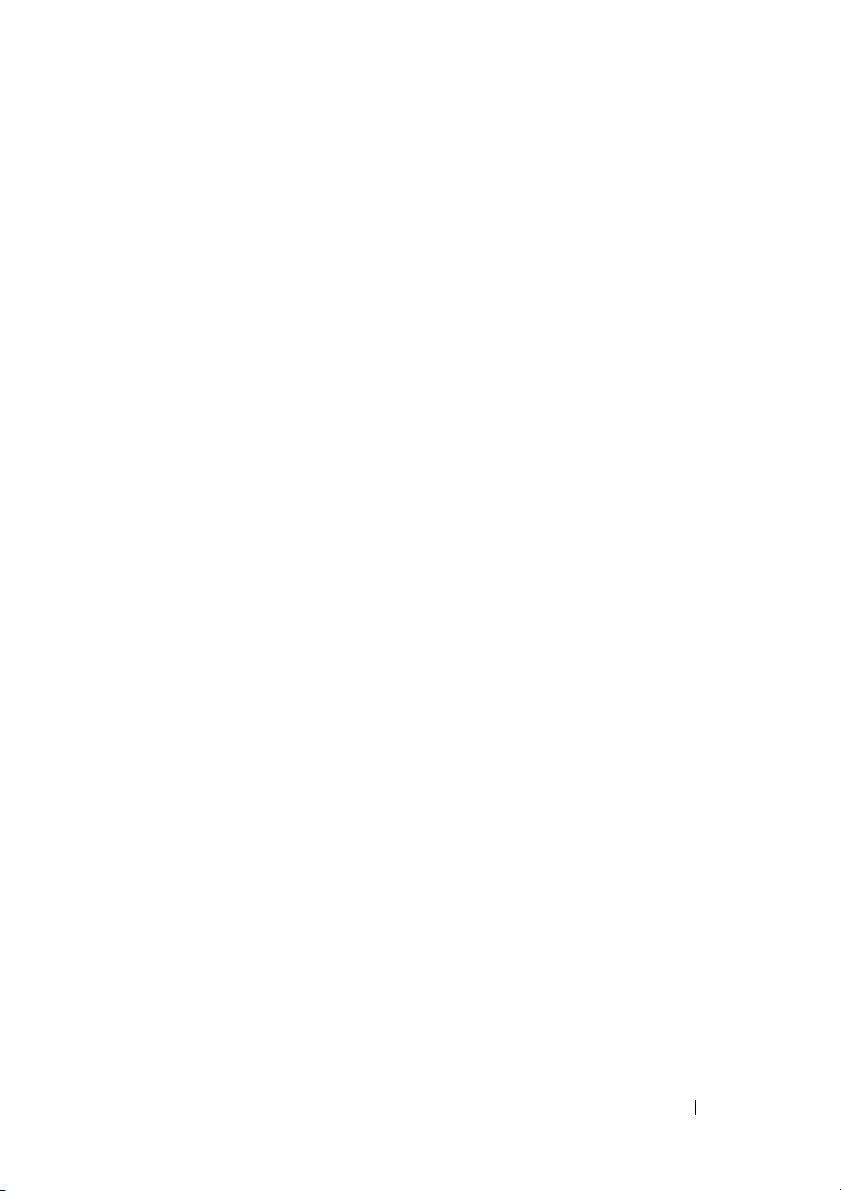
Vsebina
1 Preden začnete . . . . . . . . . . . . . . . . . . . 9
Priporočena orodja. . . . . . . . . . . . . . . . . . . 9
Izklop računalnika
Preden začnete z delom znotraj računalnika
. . . . . . . . . . . . . . . . . . . 9
. . . 10
2 Baterija . . . . . . . . . . . . . . . . . . . . . . . . . 13
Odstranjevanje baterije . . . . . . . . . . . . . . . 13
Ponovna namestitev baterije. . . . . . . . . . . . 14
3 Pokrov modula . . . . . . . . . . . . . . . . . . 15
Odstranjevanje pokrova modula . . . . . . . . . 15
Ponovna namestitev pokrova modula
. . . . . . 16
4 Gumbna baterija . . . . . . . . . . . . . . . . . 17
Odstranjevanje gumbne baterije . . . . . . . . . 17
Ponovna namestitev gumbne baterije
. . . . . . 18
5 Sklop trdega diska . . . . . . . . . . . . . . . 19
Odstranjevanje sklopa nosilca trdega diska . . . 19
Ponovna namestitev sklopa trdega diska
. . . . 21
Vsebina 3
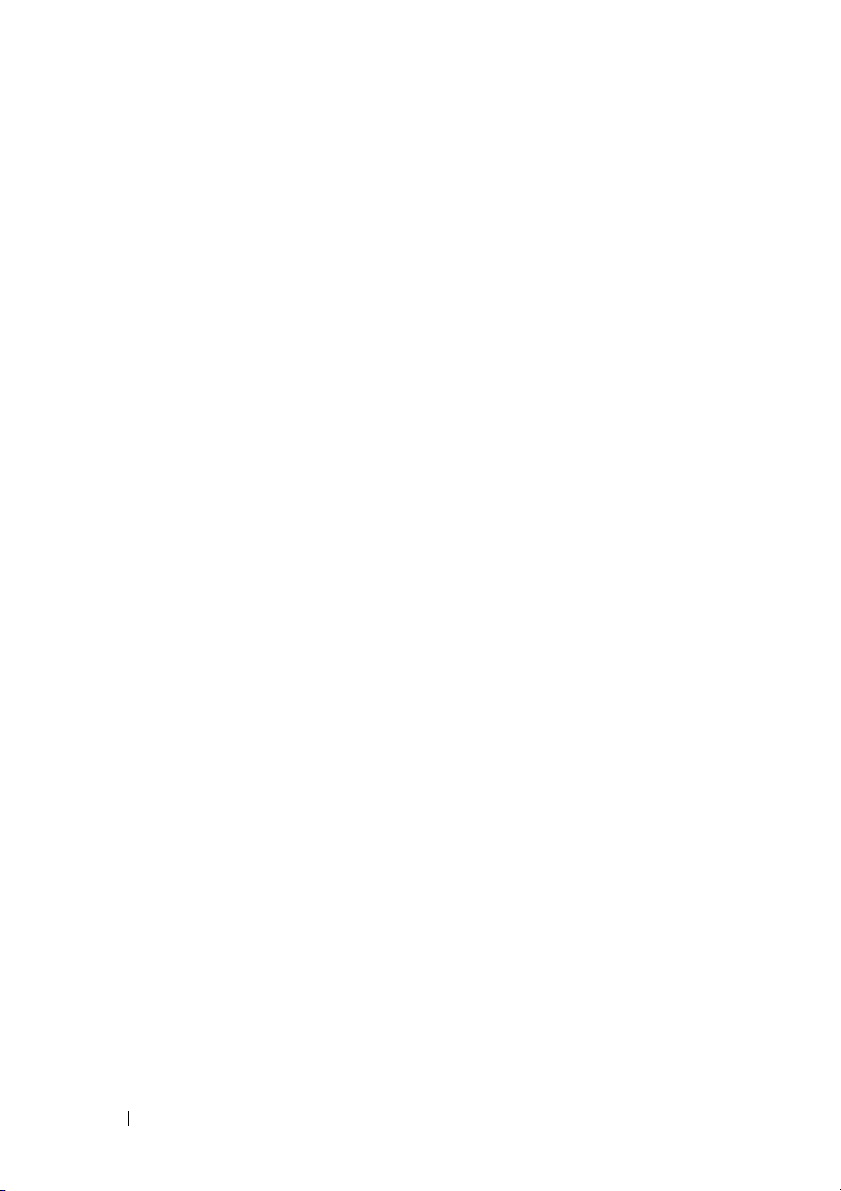
6Optični pogon . . . . . . . . . . . . . . . . . . . 23
Odstranjevanje optičnega pogona . . . . . . . . 23
Ponovna namestitev optičnega pogona
. . . . . 25
7 Pomnilniški moduli . . . . . . . . . . . . . . . 27
Nadgraditev sistemskega pomnilnika . . . . . . 27
Odstranjevanje pomnilniških modulov
Nameščanje pomnilniških modulov
. . . . . 27
. . . . . . . 29
8 Tipkovnica . . . . . . . . . . . . . . . . . . . . . . 31
Odstranjevanje tipkovnice . . . . . . . . . . . . . 31
Ponovna namestitev tipkovnice
. . . . . . . . . . 33
9 Sklop naslona za dlani . . . . . . . . . . . 35
Odstranjevanje sklopa naslona za dlani . . . . . 35
Ponovna namestitev sklopa naslona za dlani
. . . 38
10 Brezžična mini kartica . . . . . . . . . . . . 41
4 Vsebina
Odstranjevanje mini kartice . . . . . . . . . . . . 41
Nameščanje mini kartice
. . . . . . . . . . . . . . 42
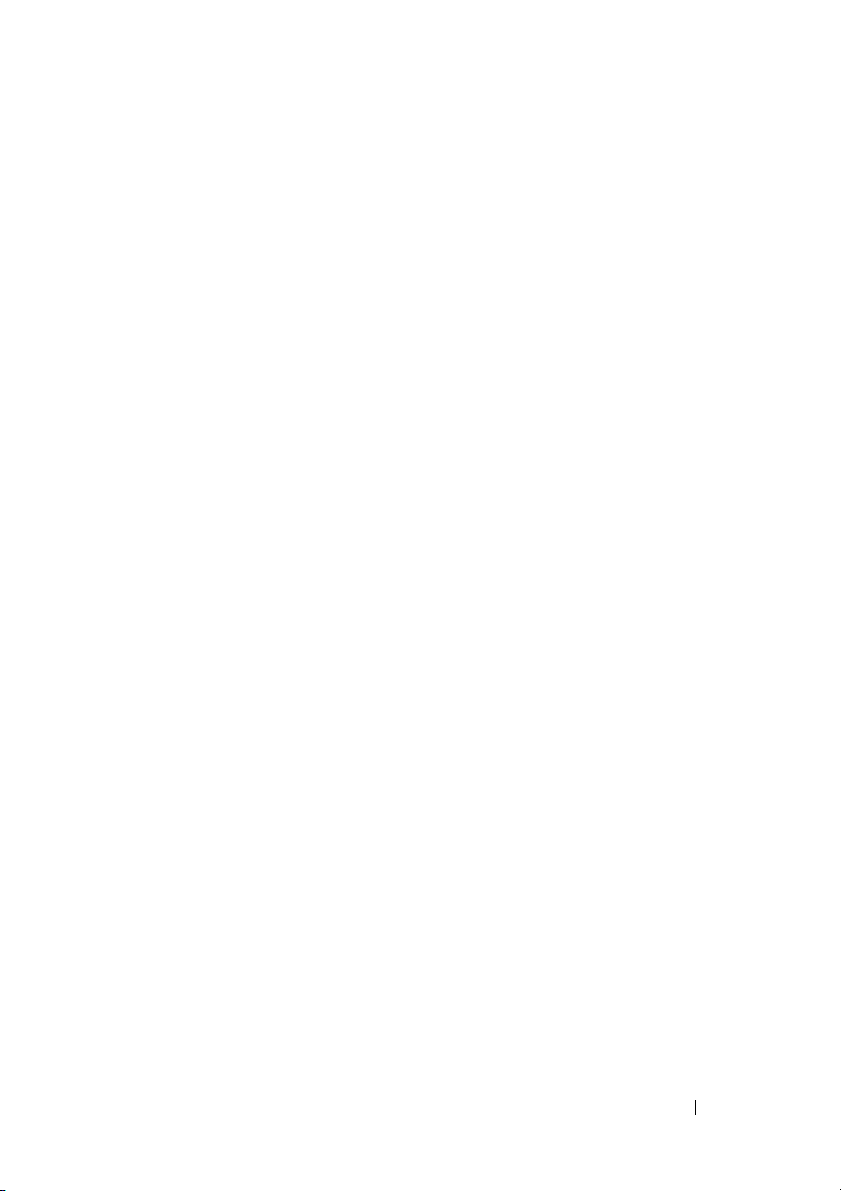
11 Zasl on . . . . . . . . . . . . . . . . . . . . . . . . . . 45
Sklop zaslona . . . . . . . . . . . . . . . . . . . . . 45
Odstranjevanje sklopa zaslona
Ponovna namestitev sklopa zaslona
. . . . . . . . . 45
. . . . . . 47
Pokrov tečajev
Odstranjevanje pokrova tečajev
Ponovna namestitev pokrova tečajev
Okvir zaslona
Odstranjevanje okvirja zaslona
Ponovna namestitev okvirja zaslona
Plošča zaslona
Odstranjevanje plošče zaslona
Ponovna namestitev plošče zaslona
Sklop tečajev
Odstranjevanje sklopa tečajev
Ponovna namestitev sklopa tečajev
. . . . . . . . . . . . . . . . . . . . 48
. . . . . . . . 48
. . . . . 49
. . . . . . . . . . . . . . . . . . . . . 50
. . . . . . . . . 50
. . . . . . 51
. . . . . . . . . . . . . . . . . . . . 52
. . . . . . . . . 52
. . . . . . 53
. . . . . . . . . . . . . . . . . . . . . 54
. . . . . . . . . 54
. . . . . . 55
12 Sklop priključka napajalnika . . . . . . . 57
Odstranjevanje sklopa napajalnega
priključka DC-IN
Ponovna namestitev sklopa napajalnega
priključka DC-IN
. . . . . . . . . . . . . . . . . . . 57
. . . . . . . . . . . . . . . . . . . 58
13 Plošča USB . . . . . . . . . . . . . . . . . . . . . 61
Odstranjevanje plošče USB . . . . . . . . . . . . 61
Ponovna namestitev plošče USB . . . . . . . . . 63
Vsebina 5
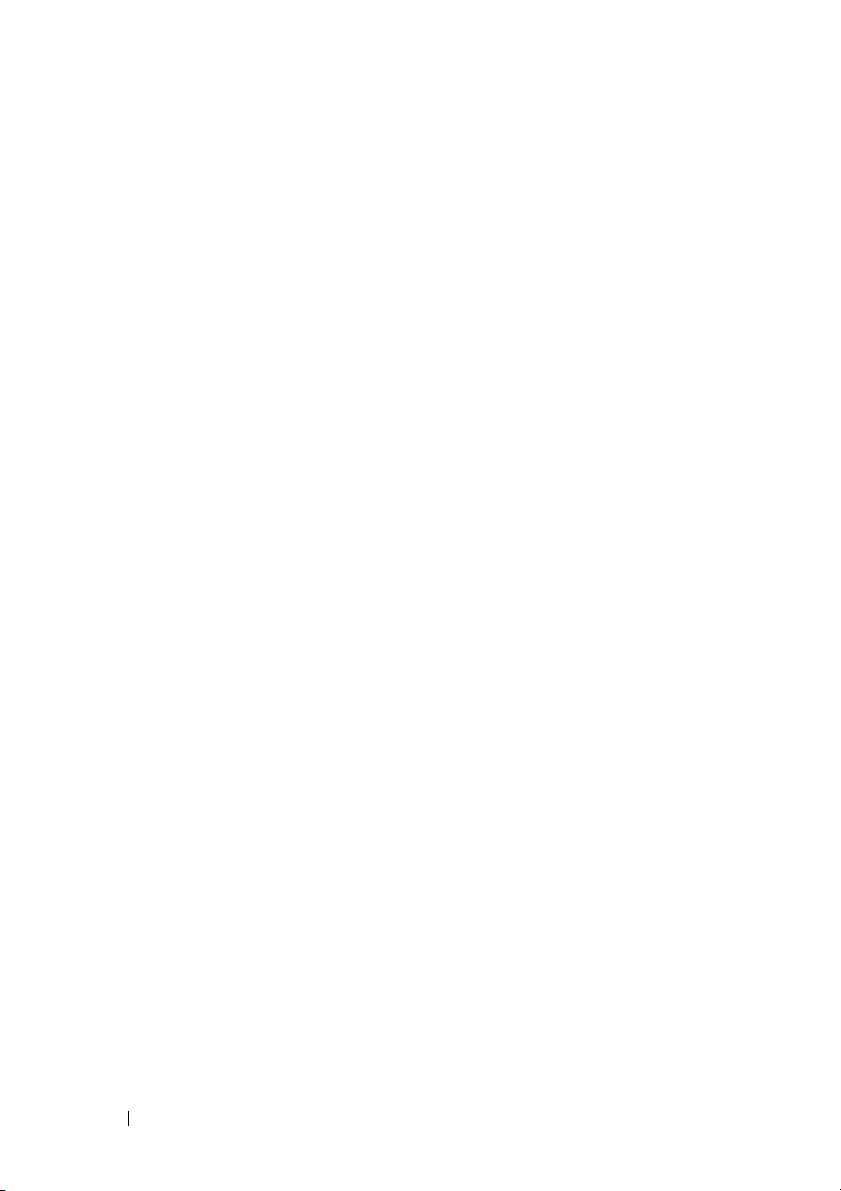
14 Modul kamere . . . . . . . . . . . . . . . . . . . 65
Odstranjevanje modula kamere . . . . . . . . . . 65
Ponovna namestitev modula kamere
. . . . . . . 67
15 Ventilator . . . . . . . . . . . . . . . . . . . . . . . 69
Odstranjevanje ventilatorja. . . . . . . . . . . . . 69
Ponovna namestitev ventilatorja
. . . . . . . . . 70
16 Matična plošča . . . . . . . . . . . . . . . . . . 73
Odstranjevanje matične plošče . . . . . . . . . . 73
Ponovna namestitev matične plošče
Vnos servisne oznake v BIOS
. . . . . . . 75
. . . . . . . . . . . 77
17 Sklop hladilnika . . . . . . . . . . . . . . . . . . 79
Odstranjevanje sklopa hladilnika . . . . . . . . . 79
Ponovna namestitev hladilnika
. . . . . . . . . . 81
18 Plošča bralnika medijskih kartic . . . . 83
6 Vsebina
Odstranjevanje plošče bralnika
medijskih kartic
Ponovna namestitev plošče bralnika
medijskih kartic
. . . . . . . . . . . . . . . . . . . . 83
. . . . . . . . . . . . . . . . . . . . 84
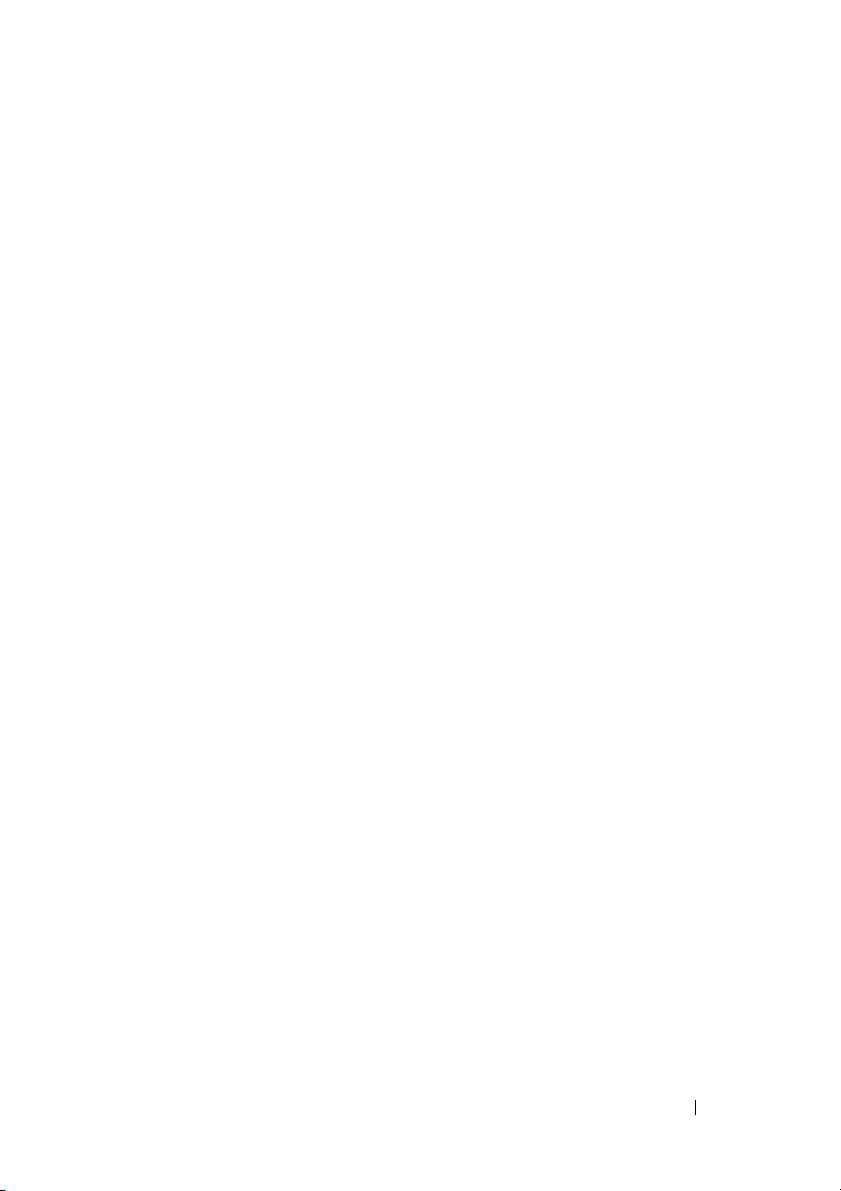
19 Zvočniki . . . . . . . . . . . . . . . . . . . . . . . . 87
Odstranjevanje zvočnikov . . . . . . . . . . . . . 87
Ponovna namestitev zvočnikov
. . . . . . . . . . 88
20 Nastavitev sistema . . . . . . . . . . . . . . . 91
Odpiranje sistemskih nastavitev . . . . . . . . . 91
Možnosti sistemskih nastavitev
Zagonsko zaporedje
Možnosti zagona
. . . . . . . . . . . . . . . . . 96
. . . . . . . . . . . . . . . . . 96
. . . . . . . . . . 92
Spreminjanje zagonskega zaporedja za
trenutni zagon
. . . . . . . . . . . . . . . . . . . 97
Spreminjanje zagonskega zaporedja za
prihodnje zagone
. . . . . . . . . . . . . . . . . 98
21 Posodobitev BIOS-a. . . . . . . . . . . . . . 99
Vsebina 7
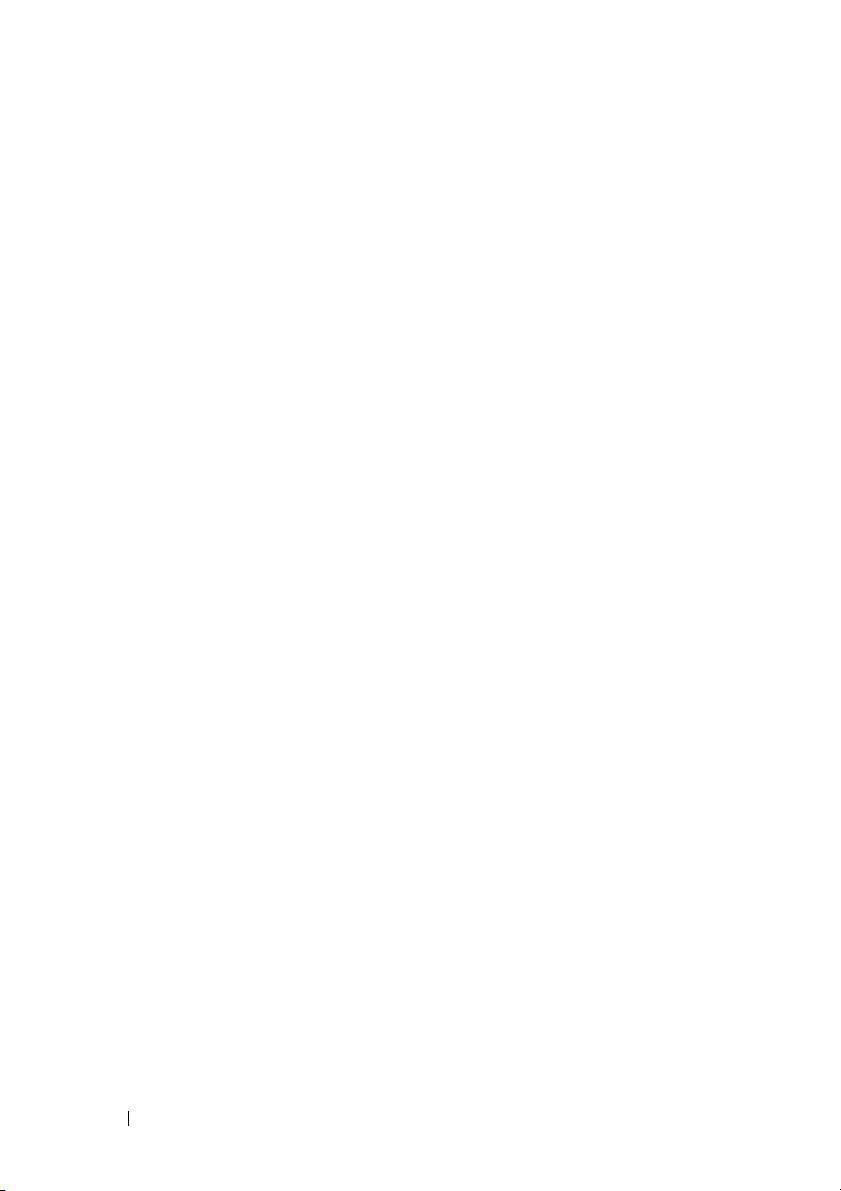
8 Vsebina
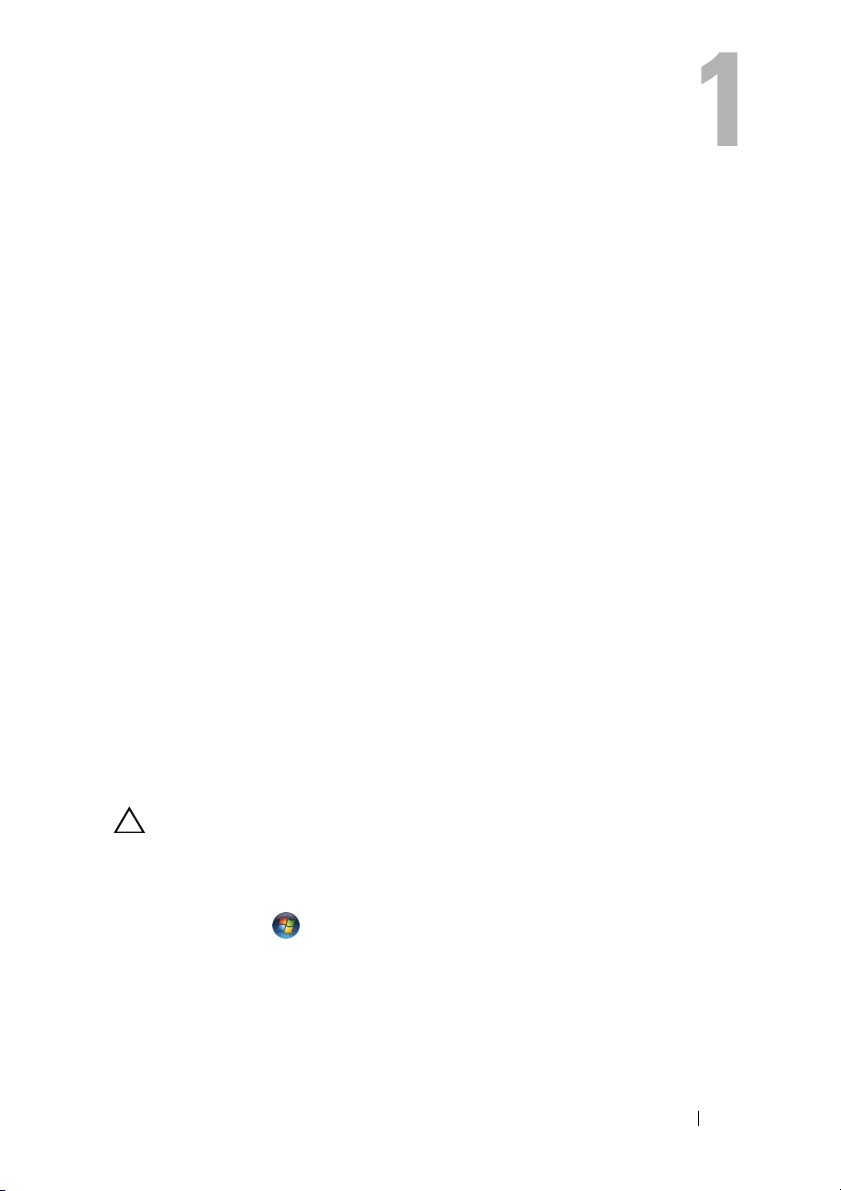
Preden začnete
V tem priročniku so opisana
komponent računalnika. Če ni označeno drugače, postopki predpostavljajo, da
veljajo naslednji pogoji:
• da ste opravili korake v «Izklop računalnika» na strani 9 in «Preden začnete z
delom znotraj računalnika» na strani 10;
• da ste prebrali varnostna navodila, priložena računalniku.
• Komponento je mogoče zamenjati ali – če ste jo kupili posebej – namestiti
z izvršitvijo postopka odstranitve v obratnem vrstnem redu.
navodila
za odstranjevanje in nameščanje
Priporočena orodja
Za postopke, navedene v tem dokumentu, boste verjetno potrebovali naslednja
orodja:
• izvijač Phillips,
• majhen ploščat izvijač,
• plastično pero,
• program za posodobitev BIOS, ki je na voljo na spletnem mestu
support.dell.com
.
Izklop računalnika
POZOR: Preden izklopite računalnik, shranite in zaprite vse odprte
datoteke ter zaprite vse odprte programe, da preprečite izgubo
podatkov.
1
Shranite in zaprite vse odprte datoteke in zaprite vse odprte programe.
2
Kliknite
zaključi postopek zaustavitve operacijskega sistema.
3
Preverite, ali je računalnik izklopljen. Če se računalnik samodejno ni izklopil
pri izklopu operacijskega sistema, pritisnite in zadržite gumb za vklop,
dokler se računalnik ne izklopi.
Start
in nato
Zaustavitev sistema
. Računalnik se izklopi, ko se
Preden začnete 9
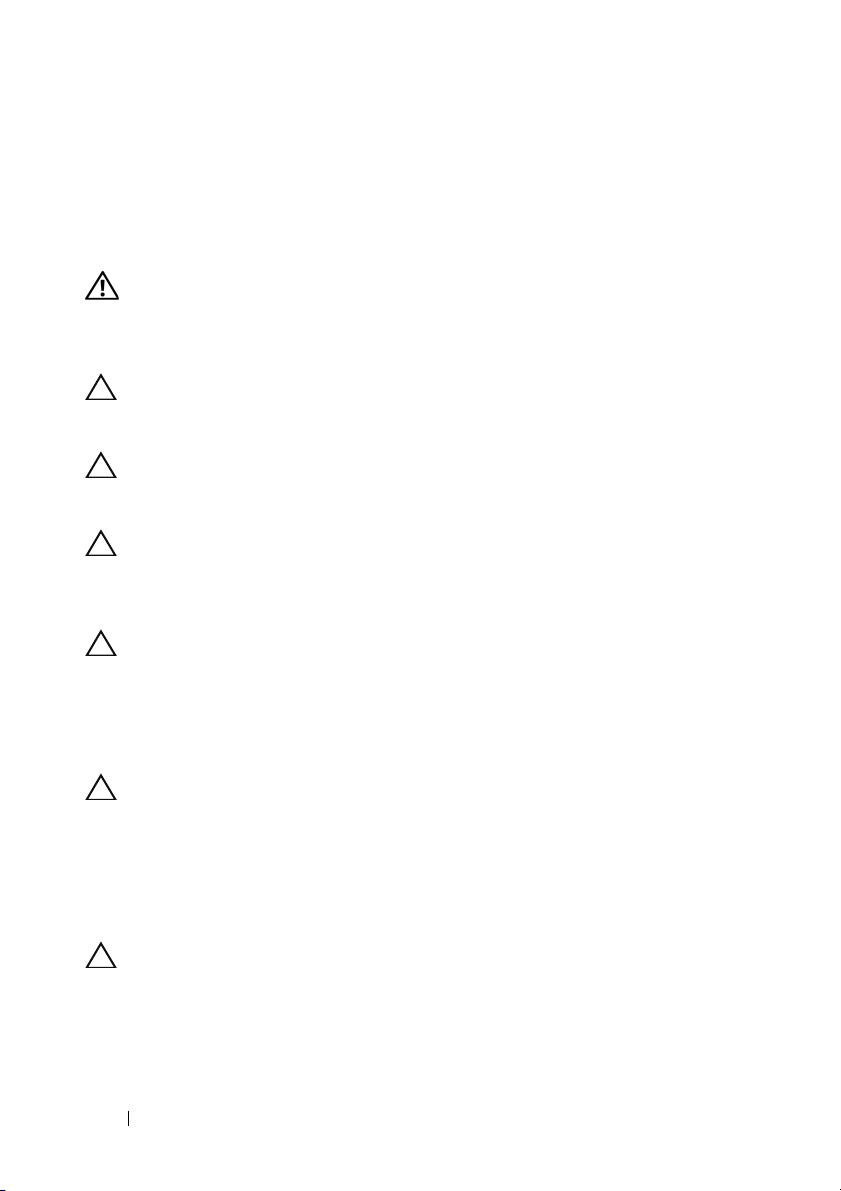
Preden začnete z delom znotraj računalnika
Upoštevajte ta varnostna navodila, da zaščitite računalnik pred poškodbami in
zagotovite lastno varnost.
OPOZORILO: Preden začnete z delom znotraj računalnika, preberite
varnostne informacije, ki so priložene računalniku. Za dodatne
informacije o varnem delu obiščite domačo stran za skladnost
s predpisi na naslovu dell.com/regulatory_compliance.
POZOR: Popravila na računalniku lahko izvaja le pooblaščen
serviser. Škode zaradi servisiranja, ki ga Dell ni pooblastil, garancija
ne pokriva.
POZOR: Če želite preprečiti elektrostatično razelektritev, uporabite
trak za ozemljitev ali se večkrat dotaknite nepobarvane kovinske
površine (npr. priključka na računalniku).
POZOR: S komponentami in karticami ravnajte previdno. Ne
dotikajte se komponent ali stikov na kartici. Kartico prijemajte samo
za robove ali za kovinski nosilec. Komponento držite za robove in ne
za stike.
POZOR: Ko odklopite kabel, ne vlecite kabla samega, temveč
priključek na njem ali pritrdilno zanko. Nekateri kabli imajo priključek
z zaklopnimi jezički; če izklapljate tak kabel, pritisnite na zaklopni
jeziček, preden izklopite kabel. Ko priključke ločujete, poskrbite, da
bodo poravnani, da se njihovi stiki ne zvijejo. Tudi pred priključitvijo
kabla preverite, ali sta oba priključka pravilno obrnjena in poravnana.
POZOR: Preden začnete z delom znotraj računalnika, opravite
naslednje korake, da se izognete poškodbam računalnika.
1
Delovna površina mora biti ravna in čista, da s tem preprečite nastanek prask
na pokrovu.
2
Izklopite računalnik in vse nanj priključene naprave. Glejte «Izklop
računalnika» na strani 9.
POZOR: Če želite izklopiti omrežni kabel, najprej odklopite kabel iz
računalnika in nato iz omrežne naprave.
3
Izklopite vse telefonske ali omrežne kable iz računalnika.
4
Iz bralnika pomnilniških kartic odstranite vse nameščene kartice.
10 Preden začnete
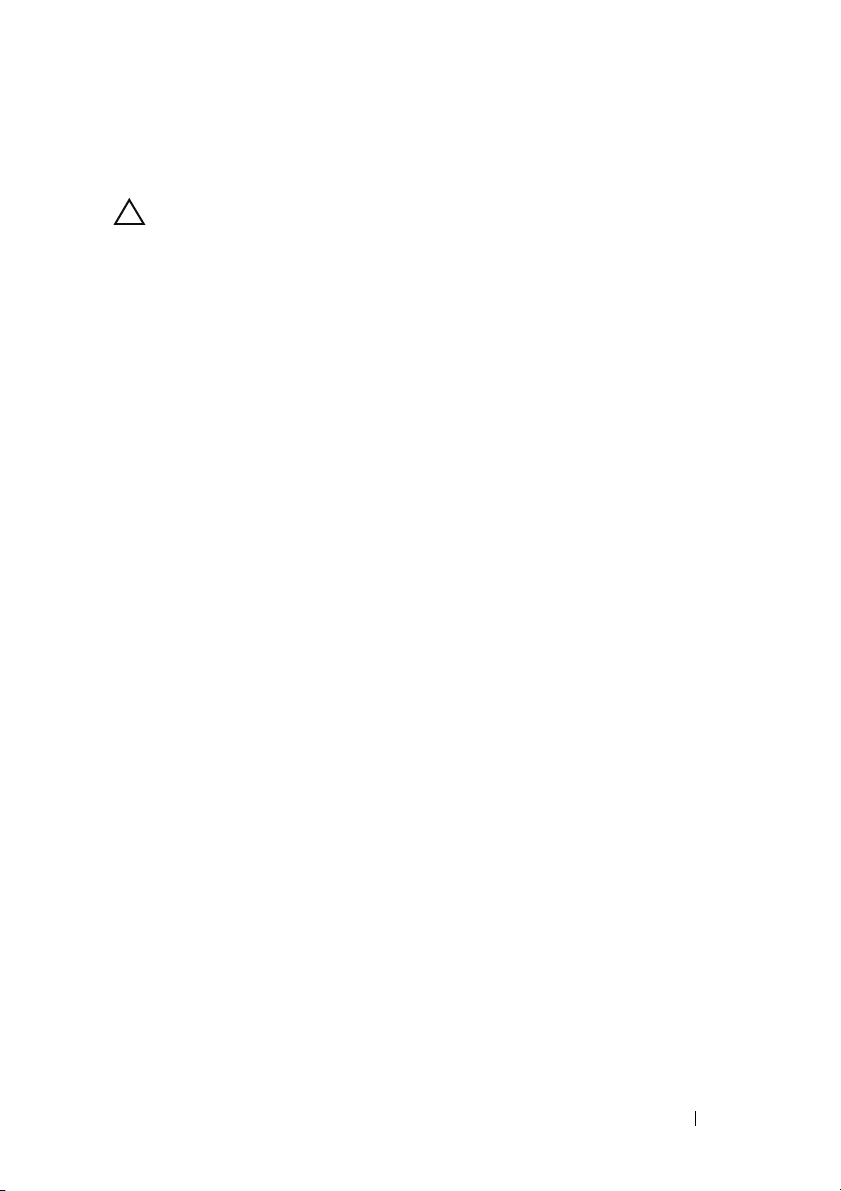
5
Odklopite računalnik in vse priključene naprave iz električnih vtičnic.
6
Vse priključene naprave izklopite iz računalnika.
POZOR: Pred delom v notranjosti računalnika odstranite glavno
baterijo (glejte «Odstranjevanje baterije» na strani 13), da s tem
preprečite poškodbe matične plošče.
7
Odstranite baterijo. Glejte «Odstranjevanje baterije» na strani 13.
8
Obrnite računalnik tako, da je zgornja stran obrnjena navzgor, vklopite
računalnik in pritisnite gumb za vklop, da ozemljite matično ploščo.
Preden začnete 11
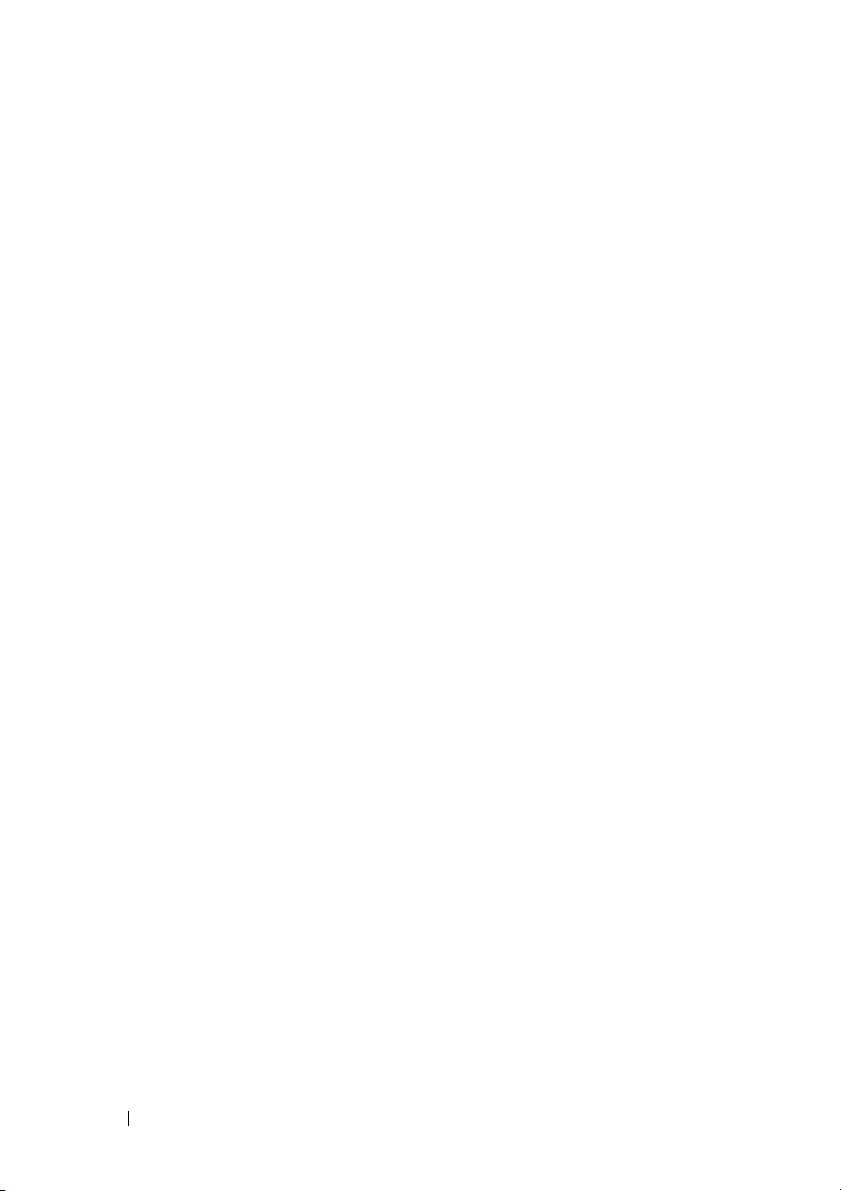
12 Preden začnete
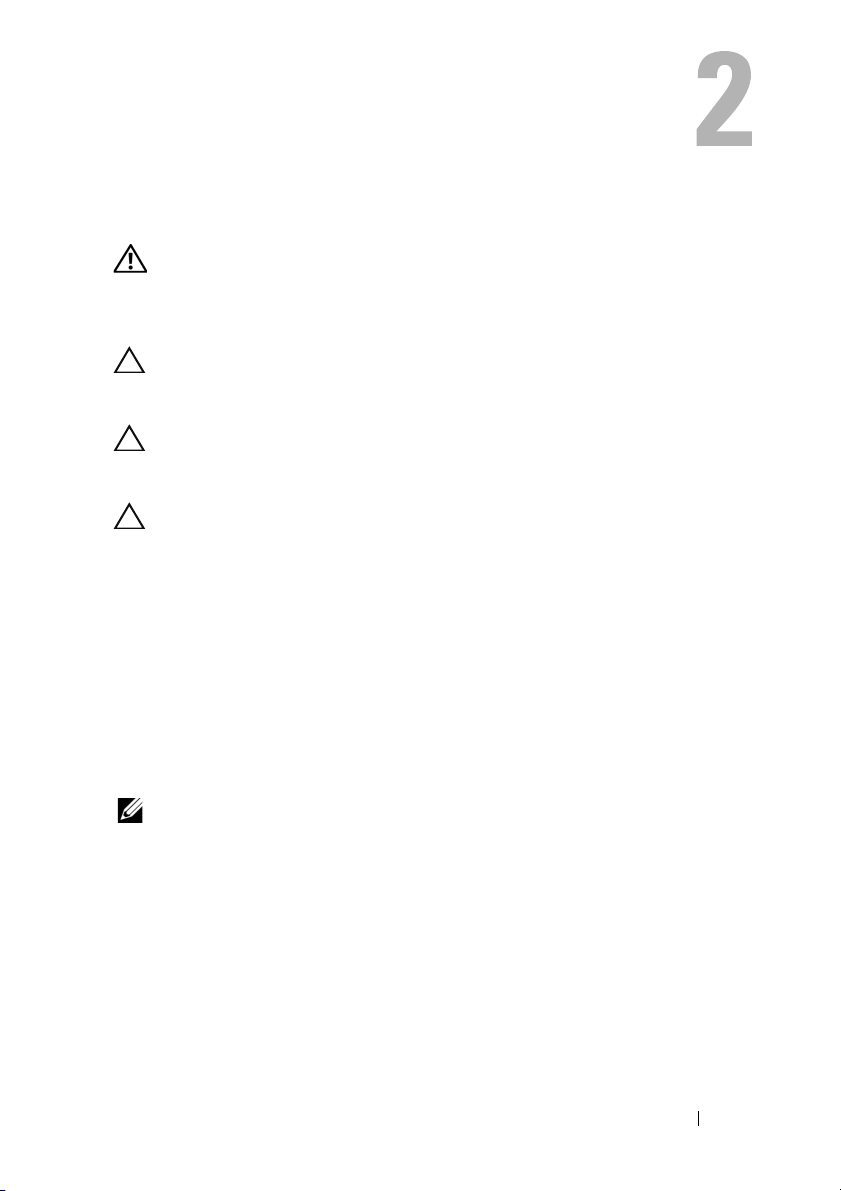
Baterija
OPOZORILO: Preden začnete z delom znotraj računalnika, preberite
varnostne informacije, ki so priložene računalniku. Za dodatne
informacije o varnem delu obiščite domačo stran za skladnost
s predpisi na naslovu dell.com/regulatory_compliance.
POZOR: Popravila na računalniku lahko izvaja le pooblaščen
serviser. Škode zaradi servisiranja, ki ga Dell ni pooblastil, garancija
ne pokriva.
POZOR: Če želite preprečiti elektrostatično razelektritev, uporabite
trak za ozemljitev ali se večkrat dotaknite nepobarvane kovinske
površine (npr. priključka na računalniku).
POZOR: Uporabljajte samo baterijo, ki je zasnovana za ta računalnik
Dell, da ne poškodujete računalnika. Ne uporabljajte baterij, ki so
namenjene drugim Dellovim računalnikom.
Odstranjevanje baterije
1
Sledite navodilom v «Preden začnete» na strani 9.
2
Izklopite računalnik in ga obrnite.
3
Potisnite oba zaklepa za sprostitev baterije v odklenjeni položaj. Baterija se
dvigne iz ležišča za baterijo.
4
Vzemite baterijo iz ležišča za baterijo.
OPOMBA: Ko baterijo odstranite, poskrbite, da so zapahi za sprostitev
baterije v zaklenjenem položaju.
Baterija 13

2
1
1 Baterija 2 Zapaha za sprostitev baterije (2)
Ponovna namestitev baterije
1
Sledite navodilom v «Preden začnete» na strani 9.
2
Namestite baterijo v ležišče in jo potisnite tako, da se zaskoči na mesto.
3
Poskrbite, da so zapahi za sprostitev baterije v zaklenjenem položaju.
14 Baterija
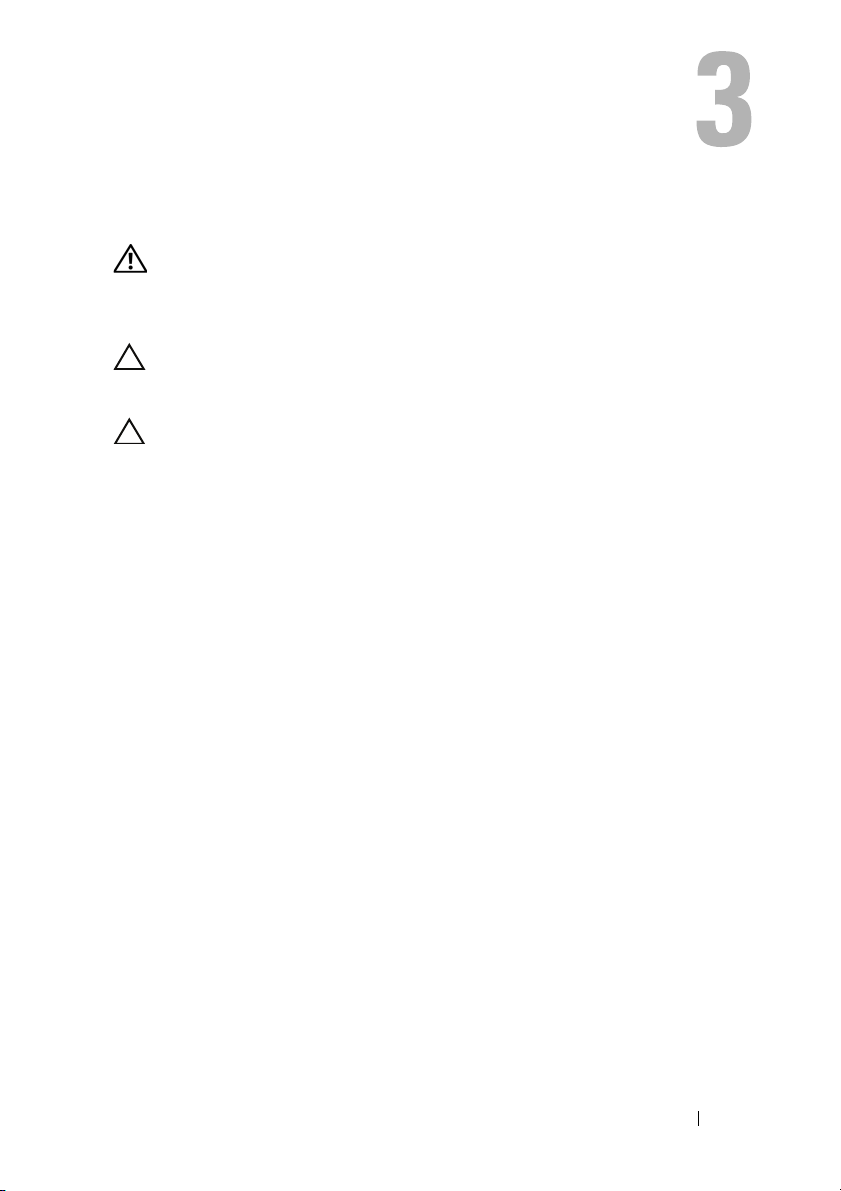
Pokrov modula
OPOZORILO: Preden začnete z delom znotraj računalnika, preberite
varnostne informacije, ki so priložene računalniku. Za dodatne
informacije o varnem delu obiščite domačo stran za skladnost
s predpisi na naslovu dell.com/regulatory_compliance.
POZOR: Popravila na računalniku lahko izvaja le pooblaščen
serviser. Škode zaradi servisiranja, ki ga Dell ni pooblastil, garancija
ne pokriva.
POZOR: Če želite preprečiti elektrostatično razelektritev, uporabite
trak za ozemljitev ali se večkrat dotaknite nepobarvane kovinske
površine (npr. priključka na računalniku).
Odstranjevanje pokrova modula
1
Sledite navodilom v «Preden začnete» na strani 9.
2
Odstranite baterijo. Glejte «Odstranjevanje baterije» na strani 13.
3
Odvijte vijak, ki pritrjuje pokrov modula na ohišje računalnika.
4
S prsti sprostite jezičke na pokrovu modula iz rež na ohišju računalnika.
5
Dvignite pokrov modula z ohišja računalnika.
Pokrov modula 15

1
3
4
1 Pokrov modula 2 Vijak za pritrditev
3Jezički 4 Ohišje računalnika
Ponovna namestitev pokrova modula
1
Sledite navodilom v «Preden začnete» na strani 9.
2
Jezičke na pokrovu modula poravnajte z režami na ohišju računalnika in ga
nežno potisnite na ustrezno mesto.
3
Privijte vijak, s katerim je pokrov modula pritrjen na ohišje računalnika.
4
Ponovno namestite baterijo. Glejte «Ponovna namestitev baterije» na
strani 14.
2
16 Pokrov modula
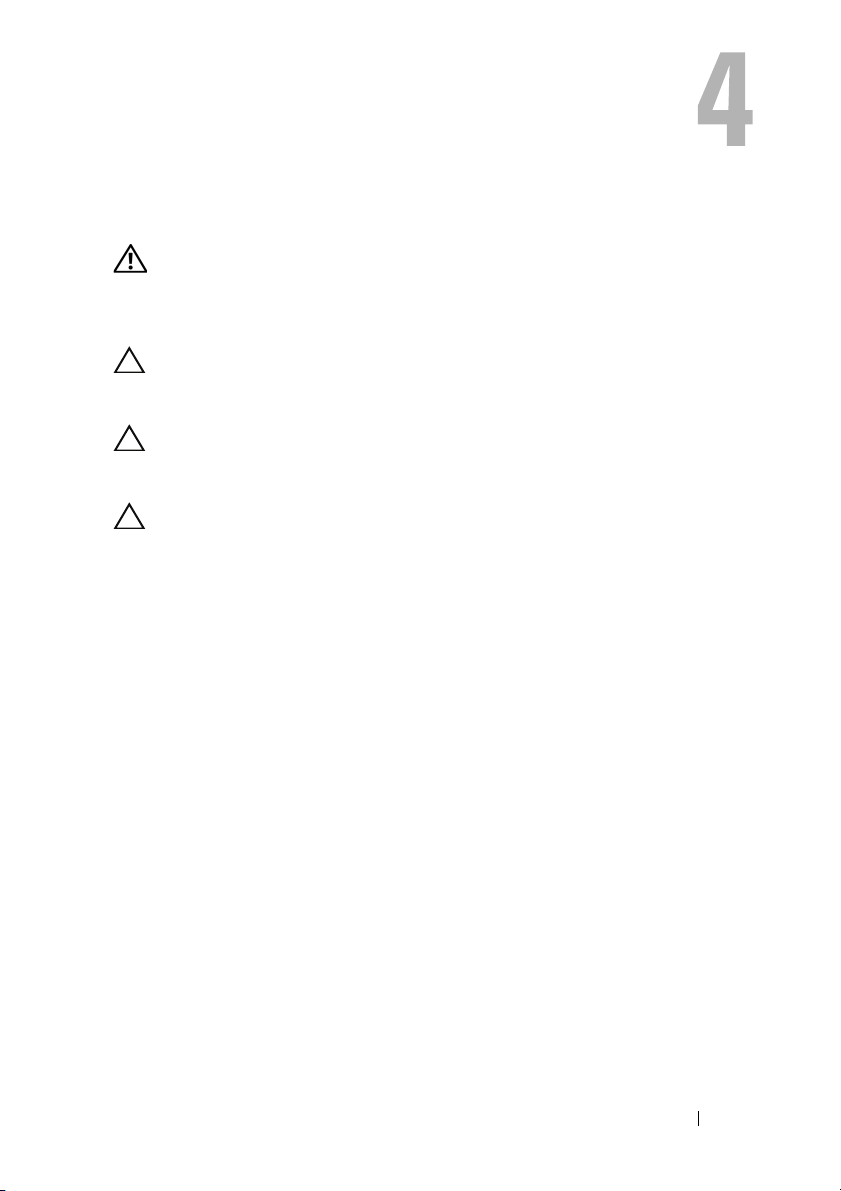
Gumbna baterija
OPOZORILO: Preden začnete z delom znotraj računalnika, preberite
varnostne informacije, ki so priložene računalniku. Za dodatne
informacije o varnem delu obiščite domačo stran za skladnost
s predpisi na naslovu dell.com/regulatory_compliance.
POZOR: Popravila na računalniku lahko izvaja le pooblaščen
serviser. Škode zaradi servisiranja, ki ga Dell ni pooblastil, garancija
ne pokriva.
POZOR: Če želite preprečiti elektrostatično razelektritev, uporabite
trak za ozemljitev ali se večkrat dotaknite nepobarvane kovinske
površine (npr. priključka na računalniku).
POZOR: Pred delom v notranjosti računalnika odstranite glavno
baterijo (glejte «Odstranjevanje baterije» na strani 13), da s tem
preprečite poškodbe matične plošče.
Odstranjevanje gumbne baterije
1
Sledite navodilom v «Preden začnete» na strani 9.
2
Odstranite baterijo. Glejte «Odstranjevanje baterije» na strani 13.
3
Odstranite pokrov modula. Glejte «Odstranjevanje pokrova modula» na
strani 15.
4
S plastičnim peresom gumbno baterijo nežno potisnite iz reže na matični
plošči.
Gumbna baterija 17

1Plastično pero 2 Gumbna baterija
Ponovna namestitev gumbne baterije
1
Sledite navodilom v «Preden začnete» na strani 9.
2
Gumbno baterijo s pozitivno stranjo navzdol vstavite v režo na matični
plošči.
3
Ponovno namestite pokrov modula. Glejte «Ponovna namestitev pokrova
modula» na strani 16.
4
Ponovno namestite baterijo. Glejte «Ponovna namestitev baterije» na
strani 14.
POZOR: Preden vklopite računalnik, pritrdite vse vijake in se
prepričajte, da v notranjosti računalnika niso ostali odvečni vijaki.
V nasprotnem primeru lahko poškodujete računalnik.
1
2
18 Gumbna baterija
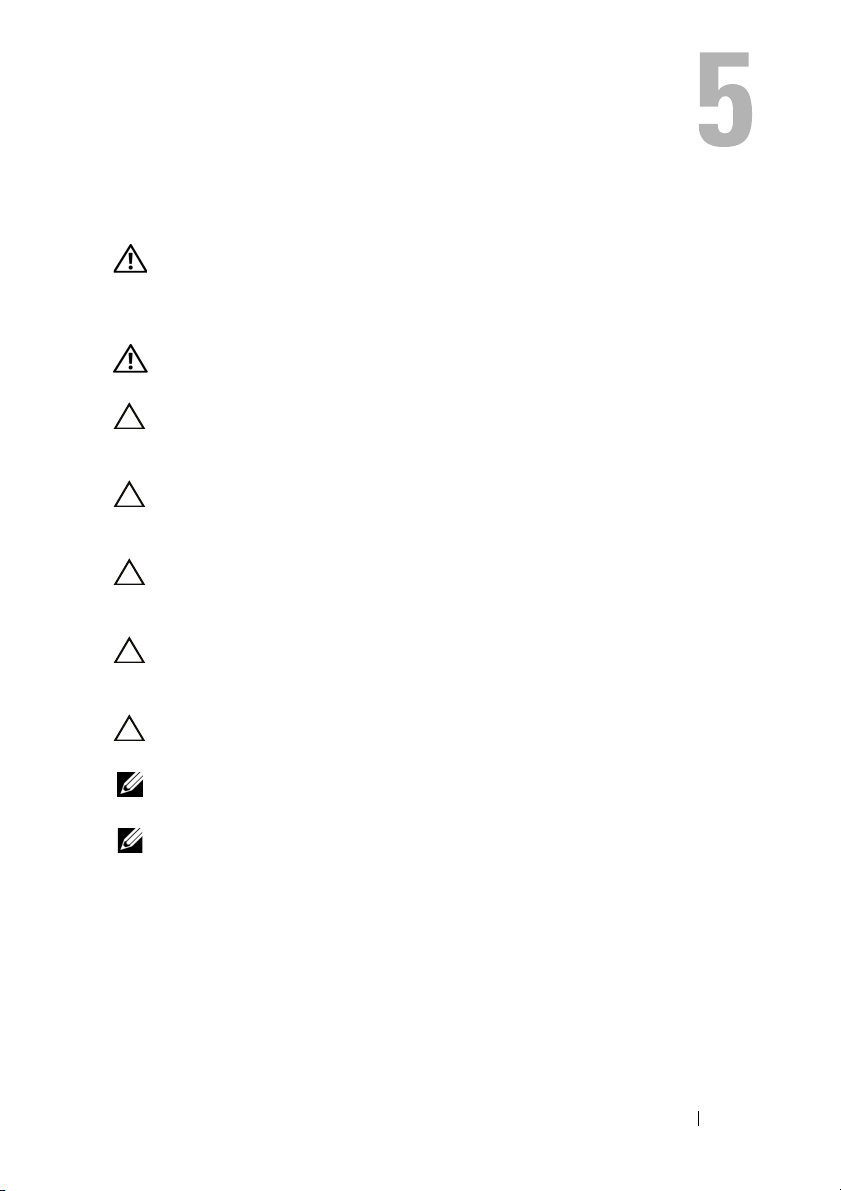
Sklop trdega diska
OPOZORILO: Preden začnete z delom znotraj računalnika, preberite
varnostne informacije, ki so priložene računalniku. Za dodatne
informacije o varnem delu obiščite domačo stran za skladnost
s predpisi na naslovu dell.com/regulatory_compliance.
OPOZORILO: Če trdi disk vzamete iz računalnika, ko je pogon vroč,
se ne dotikajte
POZOR: Popravila na računalniku lahko izvaja le pooblaščen
serviser. Škode zaradi servisiranja, ki ga Dell ni pooblastil, garancija
ne pokriva.
POZOR: Če želite preprečiti elektrostatično razelektritev, uporabite
trak za ozemljitev ali se večkrat dotaknite nepobarvane kovinske
površine (npr. priključka na računalniku).
POZOR: Da ne bi izgubili podatkov, računalnik izklopite (glejte
«Izklop računalnika» na strani 9), preden zamenjate trdi disk. Trdega
diska ne odstranjujte, ko je računalnik prižgan ali v stanju spanja.
POZOR: Pred delom v notranjosti računalnika odstranite glavno
baterijo (glejte «Odstranjevanje baterije» na strani 13), da s tem
preprečite poškodbe matične plošče.
POZOR: Trdi diski so izredno krhki. Kadar delate z njimi, bodite zelo
previdni.
OPOMBA: Dell ne jamči združljivosti in ne nudi podpore za trde diske
proizvajalca, ki ni Dell.
kovinskega ohišja trdega diska.
OPOMBA: Če nameščate trdi disk proizvajalca, ki ni Dell, morate
namestiti operacijski sistem, gonilnike in pripomočke novega trdega diska.
Glejte
Me and My Dell
.
Odstranjevanje sklopa nosilca trdega diska
1
Sledite navodilom v «Preden začnete» na strani 9.
2
Odstranite baterijo. Glejte «Odstranjevanje baterije» na strani 13.
Sklop trdega diska 19

3
Odstranite pokrov modula. Glejte «Odstranjevanje pokrova modula» na
strani 15.
4
Odstranite štiri vijake, s katerimi je sklop trdega diska priključen na ohišje
računalnika.
5
Z jezičkom povlecite sklop trdega diska, da ga odklopite iz priključka
matične plošče.
6
Sklop trdega diska dvignite z ohišja računalnika.
3
1
2
1 Vijaki (4) 2 Jeziček
3 Sklop trdega diska
7
Odstranite štiri vijake, s katerimi je ležišče trdega diska pritrjeno na trdi disk.
8
Odstranite nosilec trdega diska s trdega diska.
20 Sklop trdega diska
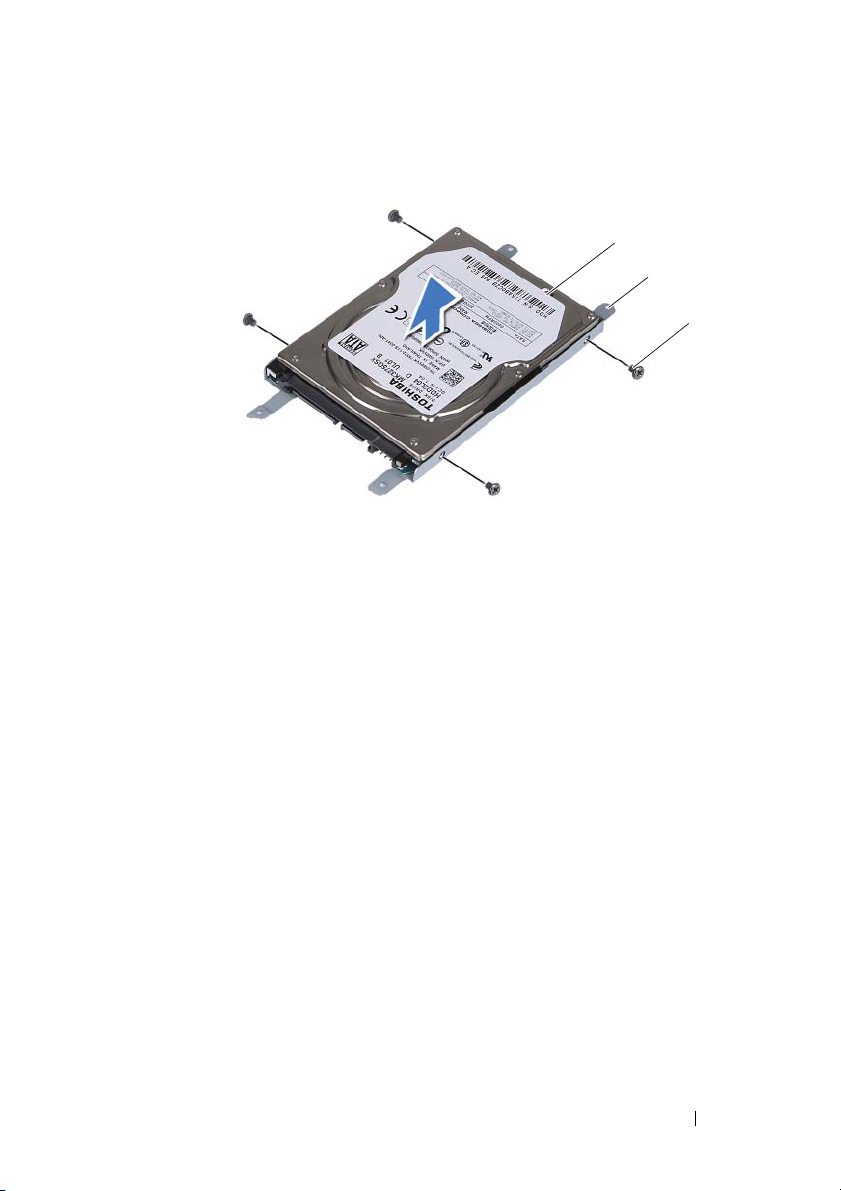
1
2
3
1 Trdi disk 2 Nosilec trdega diska
3 Vijaki (4)
Ponovna namestitev sklopa trdega diska
1
Sledite navodilom v «Preden začnete» na strani 9.
2
Novi trdi disk vzemite iz embalaže. Embalažo shranite za shranjevanje ali
pošiljanje starega trdega diska.
3
Poravnajte luknje za vijake na nosilcu trdega diska z luknjami za vijake na
trdem disku.
4
Ponovno namestite štiri vijake, s katerimi je nosilec trdega diska pritrjen na
trdi disk.
5
Sklop trdega diska namestite v ohišje računalnika.
6
Z jezičkom povlecite sklop trdega diska v priključek matične plošče.
7
Ponovno namestite štiri vijake, s katerem je sklop trdega diska pritrjen na
ohišje računalnika.
8
Ponovno namestite pokrov modula. Glejte «Ponovna namestitev pokrova
modula» na strani 16.
9
Ponovno namestite baterijo. Glejte «Ponovna namestitev baterije» na strani 14.
Sklop trdega diska 21
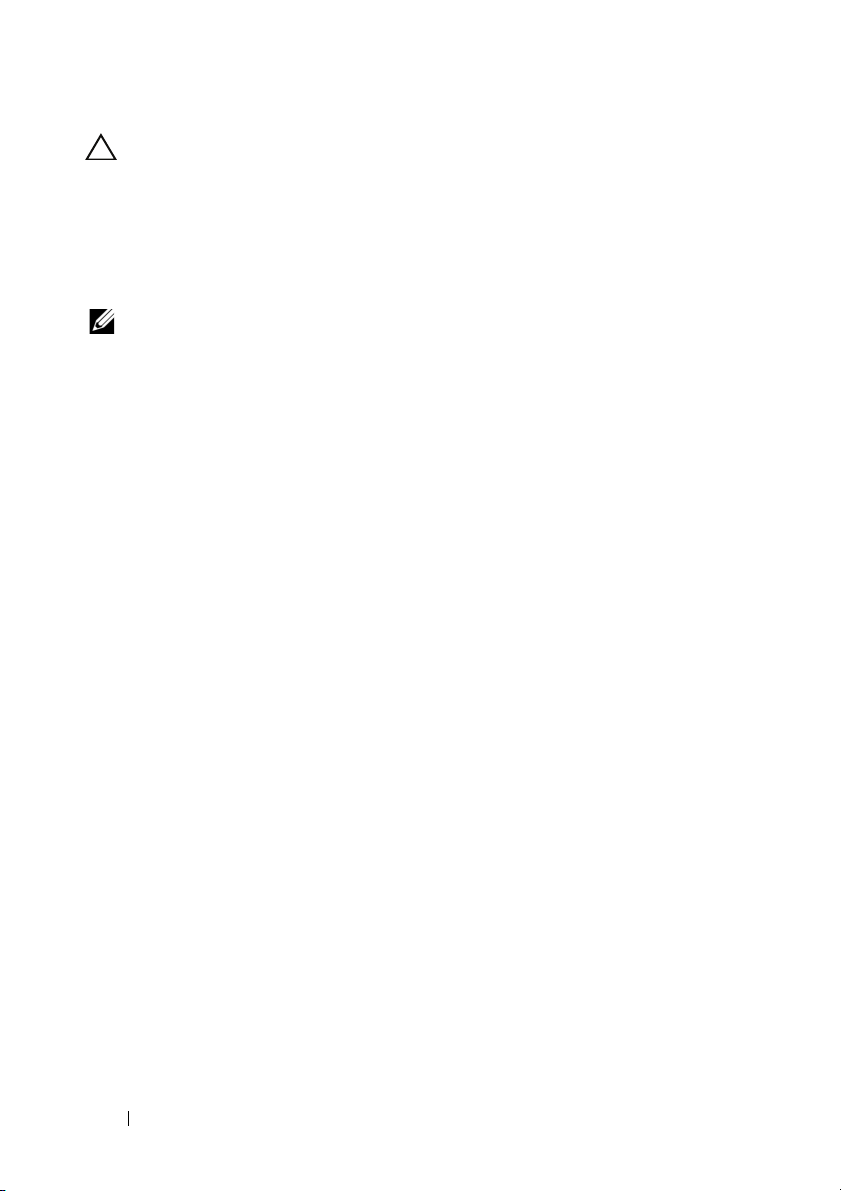
POZOR: Preden vklopite računalnik, pritrdite vse vijake in se
prepričajte, da v notranjosti računalnika niso ostali odvečni vijaki.
V nasprotnem primeru lahko poškodujete računalnik.
10
Priklopite računalnik in naprave v električne vtičnice ter jih nato vklopite.
11
Če je treba, namestite operacijski sistem za računalnik.
12
Če je treba, namestite gonilnike in pripomočke za računalnik.
OPOMBA: Za več informacij o nameščanju operacijskega sistema,
gonilnikih in pripomočkih za računalnik glejte razdelek
spletni strani support.dell.com\manuals.
Me and My Dell
na
22 Sklop trdega diska
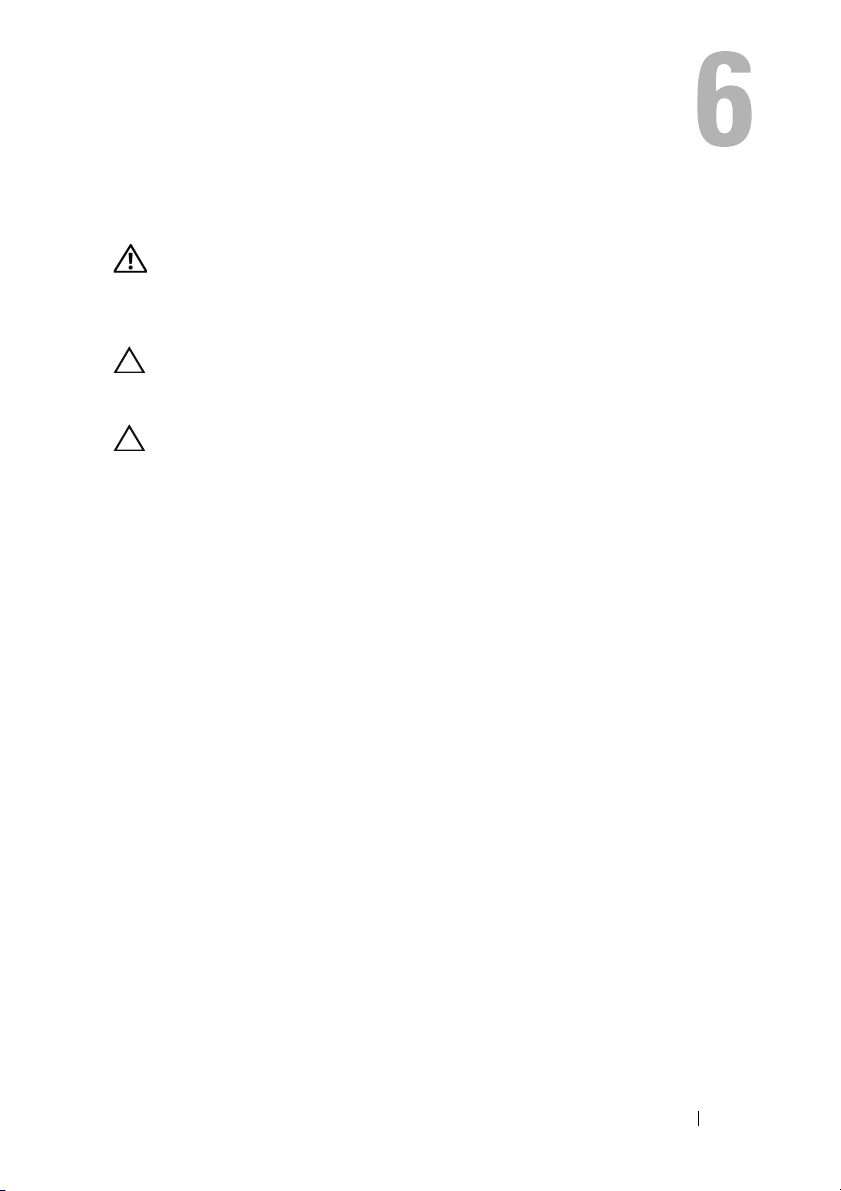
Optični pogon
OPOZORILO: Preden začnete z delom znotraj računalnika, preberite
varnostne informacije, ki so priložene računalniku. Za dodatne
informacije o varnem delu obiščite domačo stran za skladnost
s predpisi na naslovu dell.com/regulatory_compliance.
POZOR: Popravila na računalniku lahko izvaja le pooblaščen
serviser. Škode zaradi servisiranja, ki ga Dell ni pooblastil, garancija
ne pokriva.
POZOR: Če želite preprečiti elektrostatično razelektritev, uporabite
trak za ozemljitev ali se večkrat dotaknite nepobarvane kovinske
površine (npr. priključka na računalniku).
Odstranjevanje optičnega pogona
1
Sledite navodilom v «Preden začnete» na strani 9.
2
Odstranite baterijo. Glejte «Odstranjevanje baterije» na strani 13.
3
Odstranite pokrov modula. Glejte «Odstranjevanje pokrova modula» na
strani 15.
4
Odstranite vijak, s katerim je sklop optičnega pogona pritrjen na ohišje
računalnika.
5
Povlecite sklop optičnega pogona iz ležišča za optični pogon.
Optični pogon 23

2
1
1 Sklop optičnega pogona 2 Ohišje računalnika
3Vijak
6
Odstranite vijaka, s katerima je nosilec optičnega pogona pritrjen na optični
pogon.
7
Iz optičnega pogona odstranite nosilec.
8
Nežno potisnite jezičke na okviru optičnega diska in okvir odstranite iz
sklopa optičnega diska.
3
24 Optični pogon

1 Okvir optičnega pogona 2 Optični pogon
3 Nosilec optičnega pogona 4 Vijaka (2)
Ponovna namestitev optičnega pogona
1
Sledite navodilom v «Preden začnete» na strani 9.
2
Poravnajte jezičke na okviru optičnega pogona z režami na optičnem pogonu
in okvir optičnega pogona namestite, tako da se zaskoči.
3
Poravnajte luknje za vijake na nosilcu optičnega pogona z luknjami za vijake
na optičnem pogonu.
4
Ponovno privijte vijaka, s katerima je nosilec optičnega pogona pritrjen na
optični pogon.
5
Optični pogon potisnite nazaj v ležišče optičnega pogona.
6
Privijte vijak, s katerim je sklop optičnega pogona pritrjen na ohišje
računalnika.
1
2
3
4
Optični pogon 25
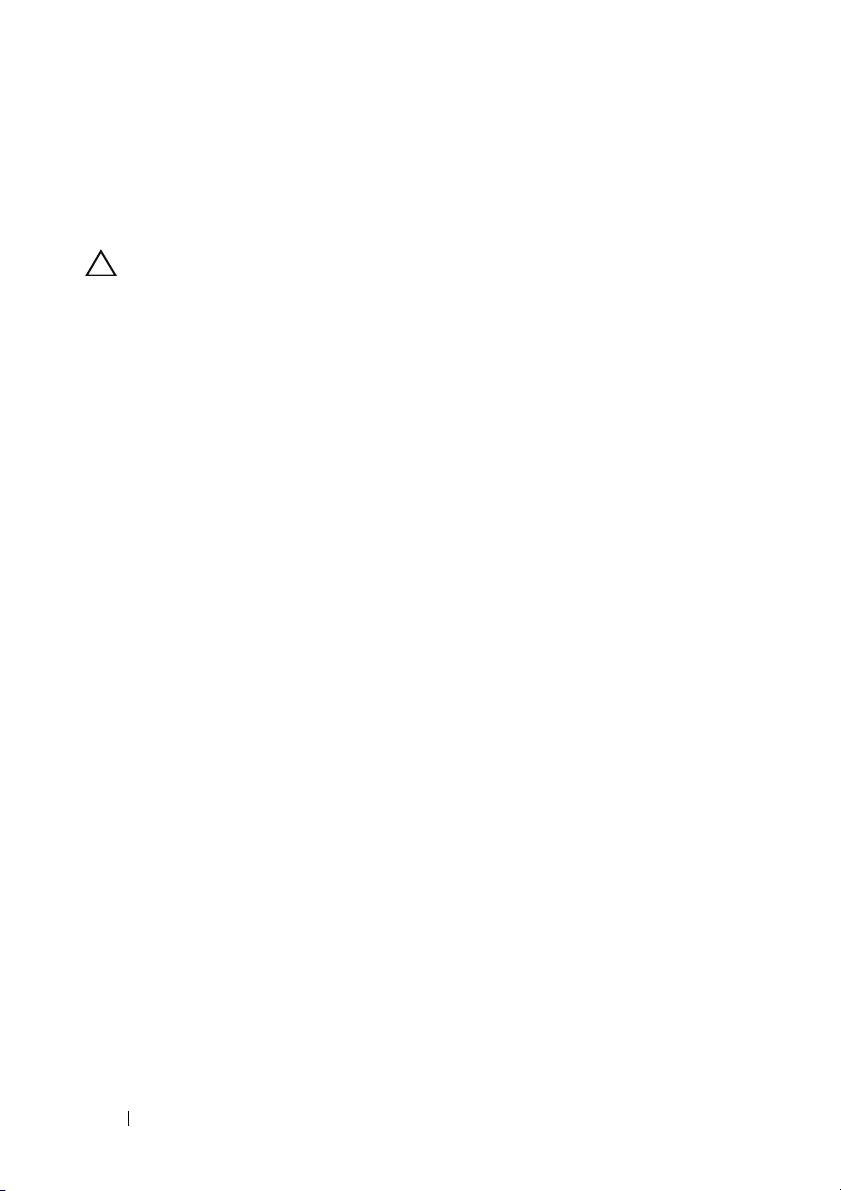
7
Ponovno namestite pokrov modula. Glejte «Ponovna namestitev pokrova
modula» na strani 16.
8
Ponovno namestite baterijo. Glejte «Ponovna namestitev baterije» na
strani 14.
POZOR: Preden vklopite računalnik, pritrdite vse vijake in se
prepričajte, da v notranjosti računalnika niso ostali odvečni vijaki.
V nasprotnem primeru lahko poškodujete računalnik.
26 Optični pogon
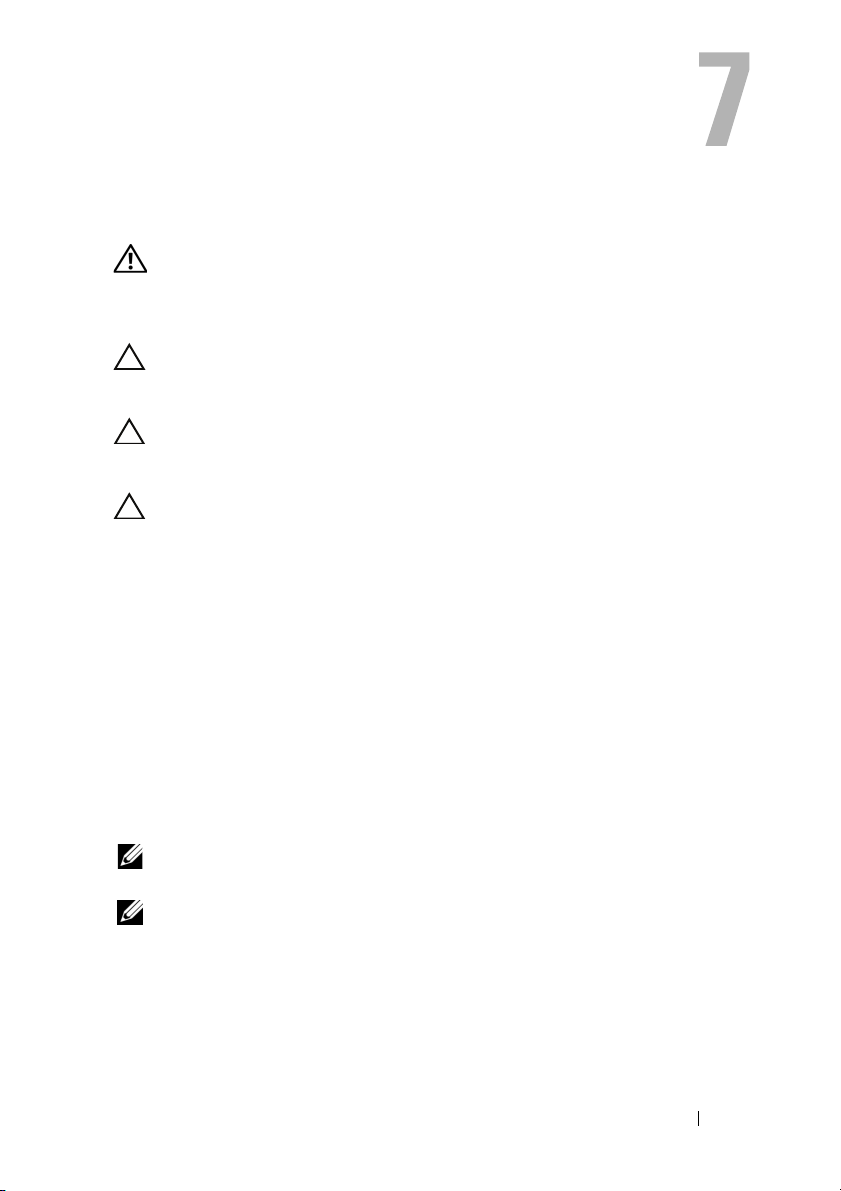
Pomnilniški moduli
OPOZORILO: Preden začnete z delom znotraj računalnika, preberite
varnostne informacije, ki so priložene računalniku. Za dodatne
informacije o varnem delu obiščite domačo stran za skladnost
s predpisi na naslovu dell.com/regulatory_compliance.
POZOR: Popravila na računalniku lahko izvaja le pooblaščen
serviser. Škode zaradi servisiranja, ki ga Dell ni pooblastil, garancija
ne pokriva.
POZOR: Če želite preprečiti elektrostatično razelektritev, uporabite
trak za ozemljitev ali se večkrat dotaknite nepobarvane kovinske
površine (npr. priključka na računalniku).
POZOR: Pred delom v notranjosti računalnika odstranite glavno
baterijo (glejte «Odstranjevanje baterije» na strani 13), da s tem
preprečite poškodbe matične plošče.
Nadgraditev sistemskega pomnilnika
Vaš računalnik podpira do dva priključka za module pomnilnika. Do priključka
DIMM B lahko dostopate tako, da odstranite pokrov modula na spodnji strani
računalnika. Do priključka DIMM A lahko dostopate tako, da odstranite sklop
zaslona za dlani.
Količino pomnilnika v svojem računalniku lahko povečate z namestitvijo
dodatnih pomnilniških modulov na matično ploščo. Informacije o tem, kateri
pomnilnik računalnik podpira, poiščite v poglavju Obsežni tehnični podatki za
svoj model računalnika na spletni strani support.dell.com/manuals.
OPOMBA: Pomnilniške module, ki jih kupite pri Dellu, krije garancija
računalnika.
OPOMBA: Če ste naročili en pomnilniški modul v sistemu, je nameščen v
priključku DIMM A.
Odstranjevanje pomnilniških modulov
1
Sledite navodilom v «Preden začnete» na strani 9.
2
Odstranite baterijo. Glejte «Odstranjevanje baterije» na strani 13.
Pomnilniški moduli 27
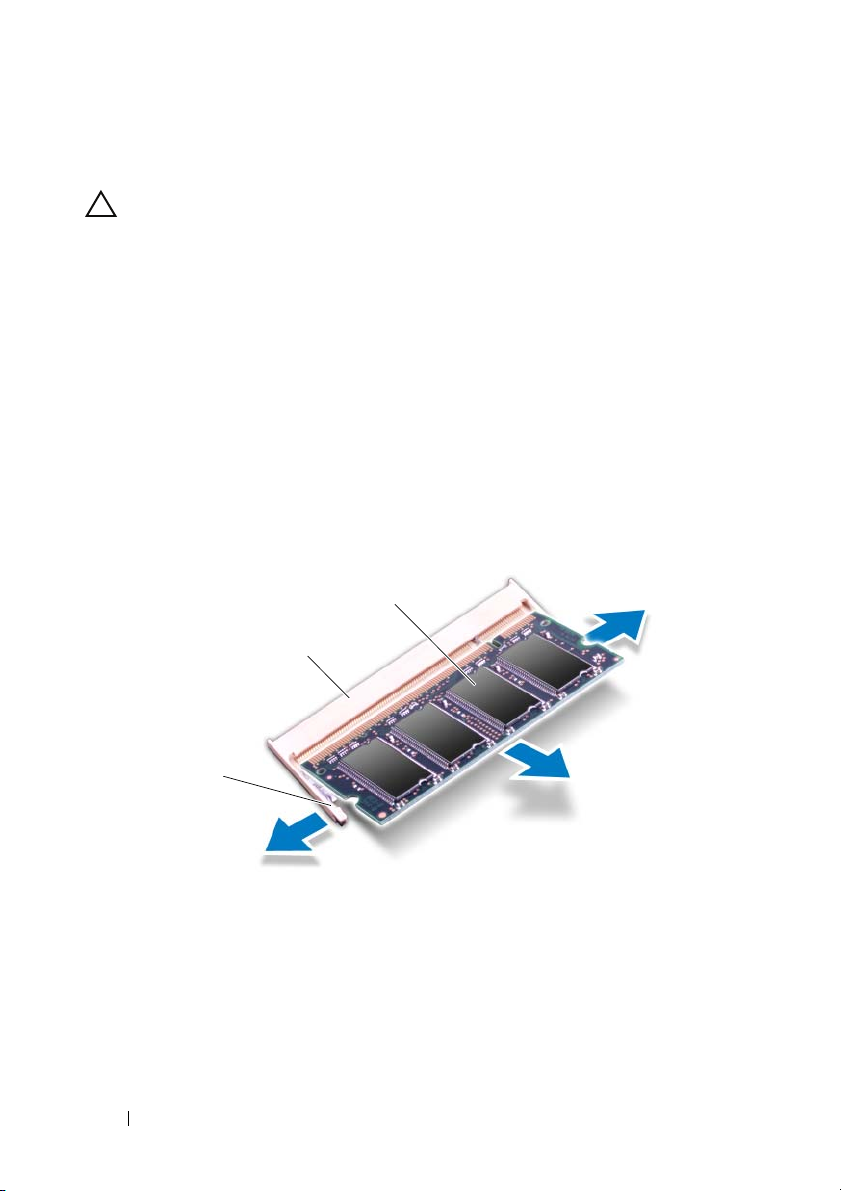
3
Odstranite pokrov modula. Glejte «Odstranjevanje pokrova modula» na
strani 15.
POZOR: Pri razširjanju pritrdilnih sponk pomnilniškega modula ne
uporabljajte orodja, da ne poškodujete priključka pomnilniškega
modula.
4
Če želite odstraniti pomnilniški modul iz priključka DIMM B, pojdite na
korak 5. Odstranjevanje pomnilniškega modula iz priključka DIMM A:
a
Obrnite računalnik.
b
Odstranite tipkovnico. Glejte «Odstranjevanje tipkovnice» na strani 31.
5
S prsti pazljivo razširite pritrdilne sponke na vsaki strani priključka za
pomnilniški modul, dokler pomnilniški modul ne izskoči.
3
2
1
1 Pritrdilni sponki (2) 2 Priključek pomnilniškega modula
3 Pomnilniški modul
6
Pomnilniški modul odklopite s priključka za pomnilniški modul.
28 Pomnilniški moduli
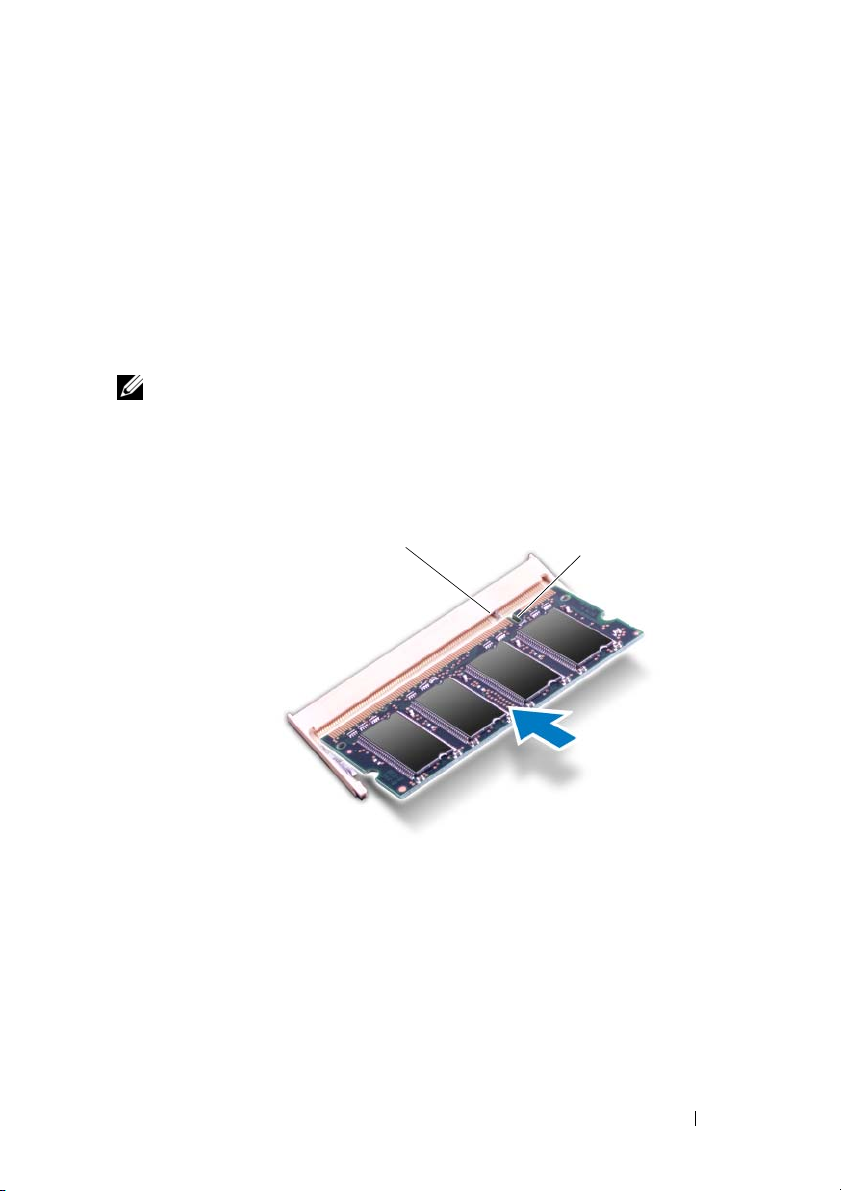
Nameščanje pomnilniških modulov
1
Sledite navodilom v «Preden začnete» na strani 9.
2
Poravnajte zarezo v pomnilniškem modulu z jezičkom na priključku za
pomnilniški modul.
3
Pomnilniški modul trdno potisnite v priključek pomnilniškega modula pod
kotom 45 stopinj in pomnilniški modul na obeh straneh pritisnite navzdol, da
se zaskoči na mesto. Če ne slišite klika, pomnilniški modul odstranite in ga
ponovno namestite.
OPOMBA: Če pomnilniški modul ni pravilno nameščen, se računalnik
morda ne bo zagnal.
1
1Jeziček 2 Zareza
4
Če ste namestili pomnilniški modul v priključek DIMM B, pojdite na korak 6.
5
Če ste namestili pomnilniški modul v priključek DIMM A:
a
Ponovno namestite tipkovnico. Glejte «Ponovna namestitev tipkovnice»
2
na strani 33.
b
Obrnite računalnik.
Pomnilniški moduli 29
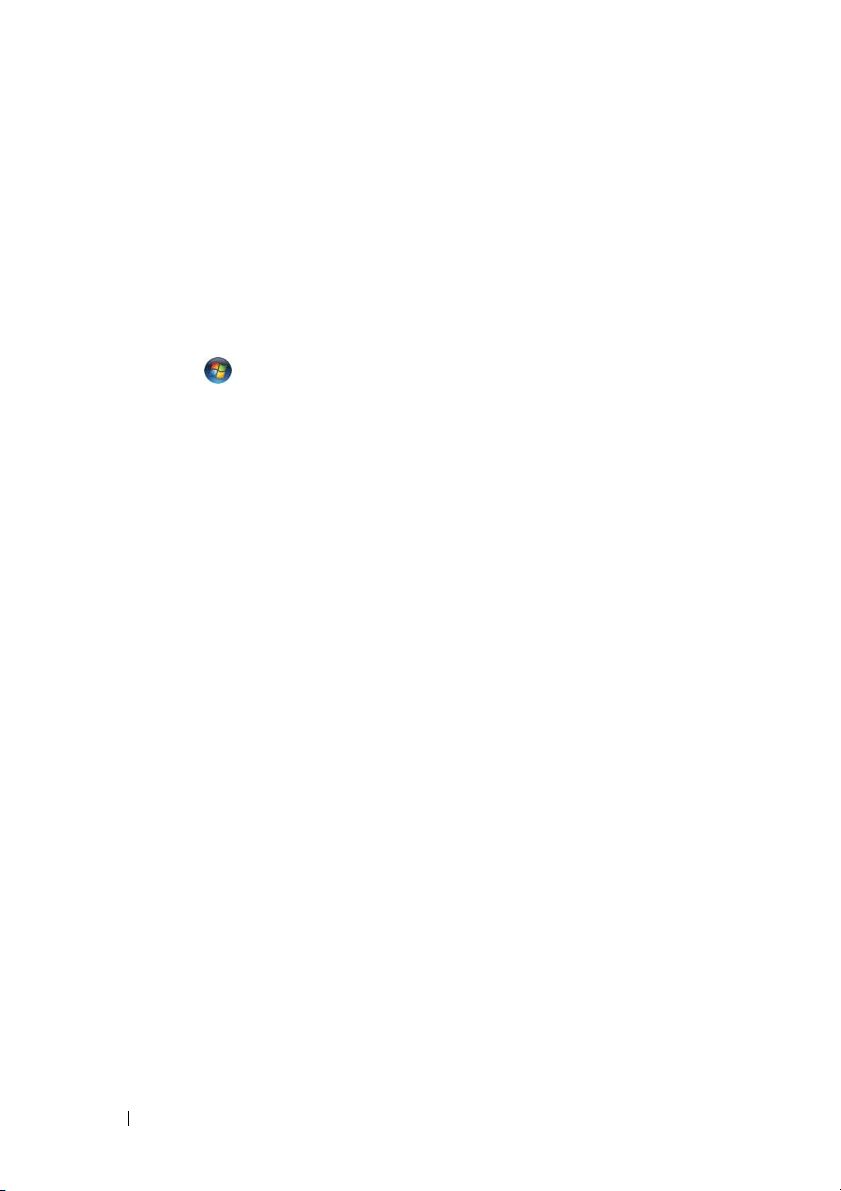
6
Ponovno namestite pokrov modula. Glejte «Ponovna namestitev pokrova
modula» na strani 16.
7
Ponovno namestite baterijo. Glejte «Ponovna namestitev baterije» na
strani 14.
Priklopite računalnik in naprave v električne vtičnice ter jih nato vklopite.
zagonu računalnik zazna pomnilniške module in samodejno posodobi
informacije o konfiguraciji sistema.
Da bi potrdili število nameščenih pomnilnikov:
Kliknite Start → Nadzorna plošča→ Sistem in varnost→ Sistem.
Ob
30 Pomnilniški moduli
